RM był popularnym formatem wideo, który obecnie nie jest powszechnie używany. Dlatego w celu rozwiązania niezgodności plików RM może być konieczna konwersja filmów RM WMV, MP4 lub inny popularny format wideo.
W tym samouczku omówimy, jak ukryć filmy RM do WMV. Jeśli jesteś zainteresowany tym tematem, czytaj dalej i zapoznaj się ze szczegółowymi krokami.
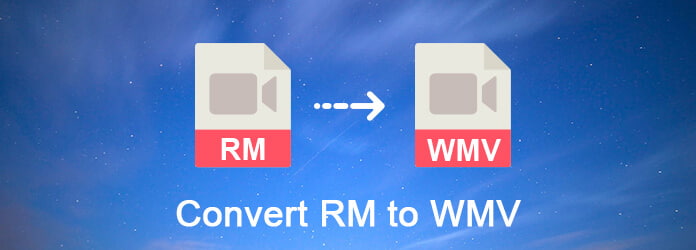
RM, skrót plików RealMedia, jest używany głównie do przesyłania strumieniowego treści przez Internet w połączeniu z RealVideo i RealAudio. Możesz nigdy nie słyszeć o tym formacie pliku, ponieważ jest to zastrzeżony format wideo i odtwarzany tylko w kilku odtwarzaczach multimedialnych, takich jak Helix Player, VLC i RealPlayer itp. Co więcej, ten format pliku nie jest kompatybilny z najpopularniejszym urządzeniem, w tym iPhone, iPad, iPod Touch, Android, PSP lub powszechnie używane przenośne odtwarzacze multimedialne, takie jak QuickTime, Windows Media Player.
Aiseesoft Darmowy konwerter wideo powinno być jednym z najlepszych rozwiązań do konwersji plików RM na WMV. Oprócz funkcji konwersji możesz także edytować pliki RM przed konwersją. Znakomity konwerter RM do WMV obsługuje konwersję innych filmów, takich jak MPEG, VOB, MP4, WMV, ASF, MKV, AVI, 3GP, 3G2, FLV, MPV, MOD, TOD do formatu WMV.
Kluczowe cechy:
Krok 1 Uruchom program
Pobierz bezpłatnie i zainstaluj Aiseesoft Free Video Converter na swoim komputerze. Następnie kliknij dwukrotnie, aby uruchomić program na komputerze.
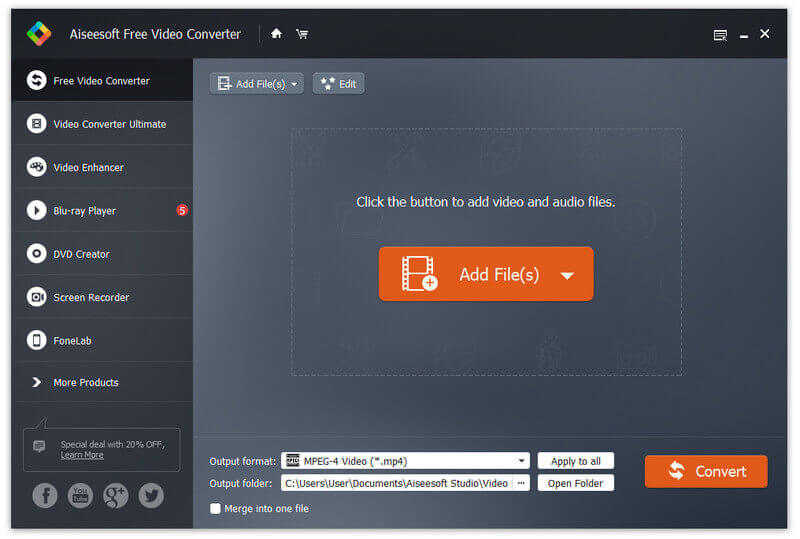
Krok 2 Załaduj plik RM do programu
Kliknij przycisk „Dodaj plik” na pasku narzędzi, aby wybrać RM (Real Media). Plik zostanie dodany do listy plików konwersji.
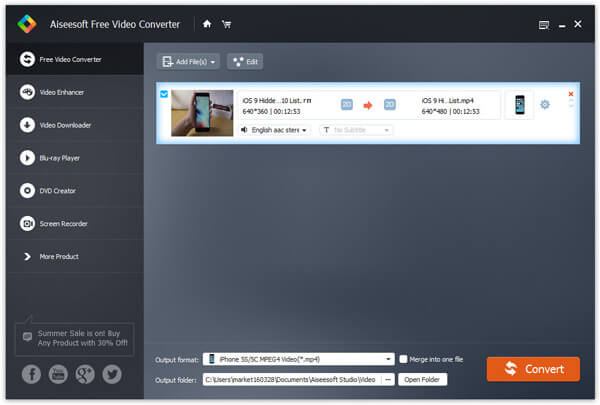
Krok 3 Wybierz profil
Kliknij rozwinięty panel „Profil” u dołu, aby wybrać WMV jako wyjściowy format wideo. Możesz też po prostu wpisać WMV w polu szybkiego wyszukiwania, aby szybko go znaleźć.
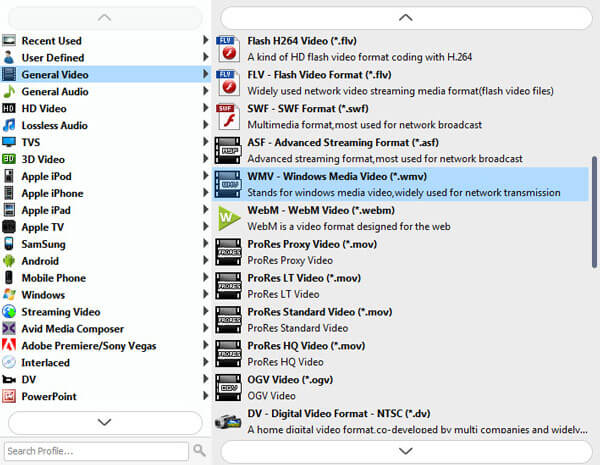
Krok 4 Zacznij konwertować
Na koniec kliknij przycisk Konwertuj, aby zakończyć konwersję RM do WMV w mgnieniu oka. I możesz już teraz oglądać utworzone filmy!
Uwaga:
Przy pierwszym uruchomieniu programu pojawi się prośba o zarejestrowanie się przy użyciu adresu e-mail jako nazwy użytkownika i kodu rejestracyjnego, który wysłaliśmy po zakupie. Jeśli nadal używasz niezarejestrowanej wersji, istnieją pewne ograniczenia konwersji.
Jeśli nie chcesz instalować dodatkowych programów do konwersji RM na WMV, Online Converter powinien być dobrym wyborem. Gdy musisz transkodować RM do innych formatów za pomocą adresu URL, musisz wprowadzić pełny i prawidłowy adres URL do konwertera online. Po prostu sprawdź szczegółowy proces, jak poniżej.
Kluczowe cechy:
Krok 1 Aby uzyskać dostęp do konwertera RM, możesz kliknąć przycisk „Konwertuj”, aby wybrać „RM do WMV” w celu transkodowania plików RM.
Krok 2 Kliknij „Prześlij pliki”, aby wybrać plik wideo do programu, a następnie kliknij przycisk „Wybierz”, aby załadować plik.
Krok 3 Kliknij przycisk „Konwertuj”, aby rozpocząć przesyłanie pliku. Po zakończeniu przesyłania konwerter przekieruje stronę internetową, aby wyświetlić wynik konwersji.
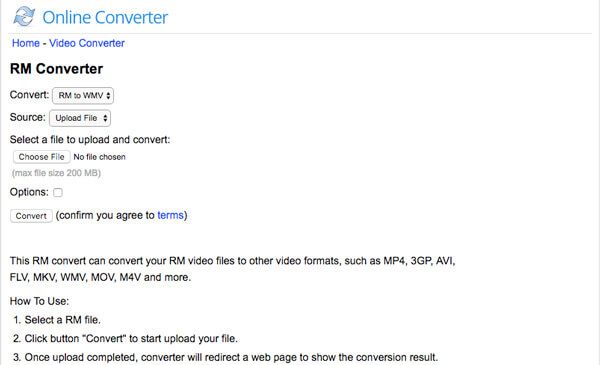
Xilisoft RM Converter może również pomóc rozwiązać problem niezgodności RM, umożliwiając konwersję bezpośrednio z RM do WMV lub innych popularnych formatów. Dzięki elastycznej i wydajnej funkcji konwersji możesz edytować, konwertować, odtwarzać lub udostępniać filmy RM praktycznie w dowolnym miejscu.
Kluczowe cechy:
Krok 1 Pobierz bezpłatnie Xilisoft RM Converter i postępuj zgodnie z instrukcjami, aby zainstalować. Następnie uruchom ten konwerter RM na WMV.
Krok 2 Kliknij przycisk „Dodaj pliki” na pasku narzędzi, aby załadować żądany plik RM do tego oprogramowania.
Krok 3 Kliknij przycisk rozwijany „Profil” i wybierz WMV jako format wyjściowy, a następnie g wybierz docelowy plik przekonwertowany na plik wyjściowy.
Krok 4 Po wybraniu formatu wystarczy kliknąć przycisk „Konwertuj” na pasku narzędzi, aby dokończyć konwersję RM do WMV.
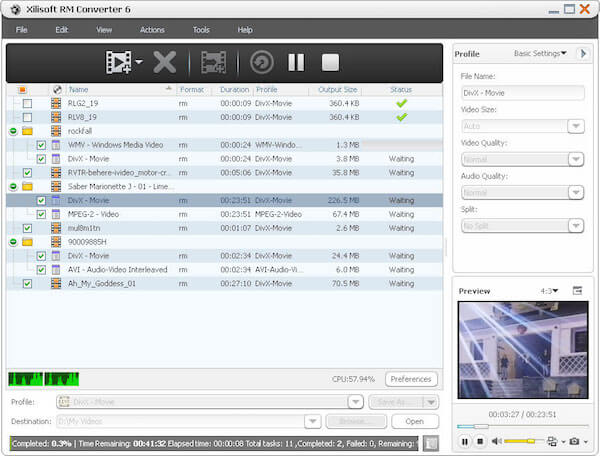
Jeśli chodzi o konwersję plików RM do WMV, WinX HD Video Converter Deluxe powinien być dobrym wyborem do wzięcia pod uwagę. Dzięki temu wspaniałemu konwerterowi wideo uświadomisz sobie, że proces konwersji RM na WMV może zostać zakończony w tak krótkim czasie bez utraty jakości!
Kluczowe cechy:
Krok 1 Pobierz za darmo WinX HD Video Converter Deluxe, a następnie zainstaluj i uruchom go na swoim komputerze.
Krok 2 Kliknij przycisk „Dodaj plik”, aby umieścić pliki RM, które chcesz przekonwertować na WMV, do tego konwertera RM na WMV.
Krok 3 Kliknij „Profil” na środku głównego interfejsu i wybierz WMV jako format wyjściowy z rozwijanej listy.
Krok 4 Na koniec kliknij przycisk „Start”, aby rozpocząć konwersję RM do WMV. Konwersja zostanie zakończona za kilka sekund.
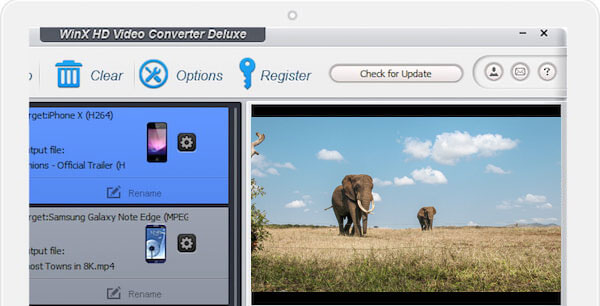
iDealshare VideoGo to także profesjonalny, ale łatwy w obsłudze konwerter plików Real Media, umożliwiający konwersję filmów RM do WMV. Dzięki zadziwiającej szybkości konwersji i doskonałej jakości obrazu, ten wspaniały konwerter RM pozwala znów cieszyć się ulubionymi filmami.
Kluczowe cechy:
Krok 1 Po pobraniu WinX Free FLV do PSP Converter zainstaluj i uruchom ten konwerter RM.
Krok 2 Kliknij przycisk „Dodaj plik”, aby zaimportować wideo RM do iDealshare VideoGo. Możesz także przeciągnąć i upuścić wideo RM do iDealshare VideoGo.
Krok 3 Następnie wybierz „WMV” jako format wyjściowy bezpłatnej konwersji RM na WMV w kategorii Profil.
Krok 4 Po edycji nowego wideo kliknij przycisk „Konwertuj”, aby zakończyć szybką konwersję wideo.
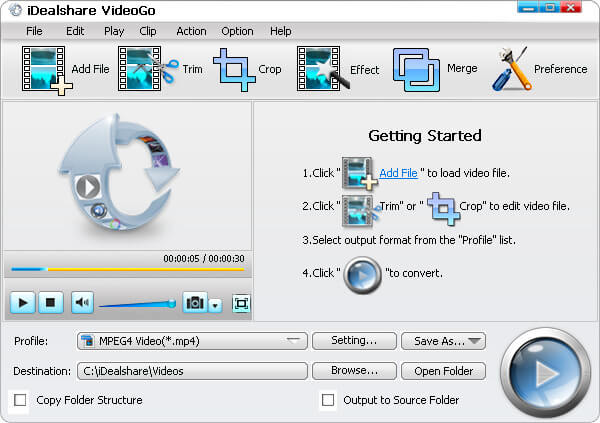
Teraz powinieneś wiedzieć, jak konwertować filmy RM do WMV w prawidłowy i wydajny sposób. Tutaj artykuł zawiera również 5 doskonałych programów do konwersji plików RM, z których wszystkie są łatwe w użyciu i wygodne. Na koniec, jeśli masz więcej przemyśleń na temat konwersji RM na WMV, prosimy o podzielenie rąbka w komentarzu. I nie zapomnij podzielić się tym fragmentem z przyjaciółmi, jeśli pomoże ci to w pewnym stopniu!